Los 6 mejores complementos de WordPress para editores de YouTube
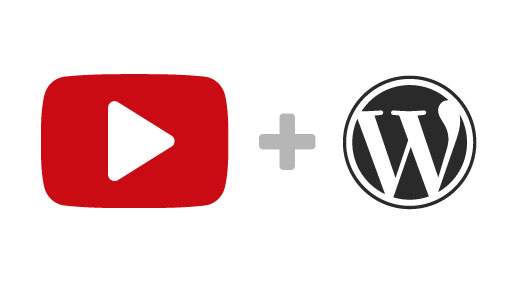
¿Eres un editor de YouTube? ¿Se pregunta cuáles son los mejores complementos de WordPress para YouTubers? En este artículo, hemos seleccionado algunos de los mejores complementos de WordPress para editores de YouTube. Estos complementos lo ayudarán a mejorar la visualización de sus videos de YouTube en su sitio de WordPress, garantizando una mayor participación de los usuarios en su sitio web.
Video Tutorial
Suscribirse a WPBeginnerSi no te gusta el video o necesitas más instrucciones, continúa leyendo.
1. Galería de canales de YouTube
Para incrustar un video de YouTube en WordPress, necesita copiar y pegar la URL del video. ¿Qué sucede si le informamos que puede mostrar automáticamente los últimos videos de su canal de YouTube en su sitio en una bonita vista de galería??
Simplemente instale y active el complemento de la Galería de canales de YouTube. Tras la activación, puede ir a Apariencia »Widgets para arrastrar y soltar el widget de la Galería de canales de YouTube en la barra lateral.

También puede agregar su galería de canales de YouTube en una publicación de WordPress o en una página usando el código corto [Youtube_Channel_Gallery user = "wpbeginner"].
Asegúrese de reemplazar WPBeginner con su propio nombre de canal. Para obtener instrucciones más detalladas, consulte nuestra guía sobre cómo mostrar los últimos videos del canal de YouTube en WordPress.
2. Graba y sube videos de YouTube desde WordPress
¿Sabía que puede grabar y subir sus videos directamente desde WordPress? Puede usar el complemento Widget de carga de YouTube para grabar un video con su cámara web directamente desde su sitio de WordPress y subirlo directamente a YouTube.
Vea este tutorial sobre cómo grabar y cargar videos de YouTube directamente desde WordPress para obtener más información.

3. Añadir miniatura a los videos de YouTube
Muchos sitios de noticias populares muestran una imagen en miniatura de sus videos en la primera página de sus sitios web. Cuando un usuario hace clic en la imagen, pasa a una publicación de WordPress que contiene el video de YouTube.
Mostrar miniaturas para tus videos de YouTube es fácil. Todo lo que necesitas hacer es instalar y activar el complemento de miniaturas de video.

Tras la activación, vaya a Ajustes »Miniaturas de video para configurar el plugin. La mayoría de las opciones allí son bastante autoexplicativas y la configuración predeterminada funcionaría para la mayoría de los sitios. Después de guardar la configuración, puede simplemente pegar una URL de video de YouTube en cualquier publicación de WordPress, y el complemento generará automáticamente la miniatura del video junto con su configuración como imagen destacada para la publicación..
Para obtener instrucciones más detalladas, eche un vistazo al tutorial paso a paso sobre cómo agregar miniaturas para los videos de YouTube en WordPress.
4. Publicar automáticamente videos de YouTube a WordPress
Si integras tus videos de YouTube en tu sitio de WordPress, existen algunas herramientas fáciles que pueden ayudarte a automatizar el proceso..
La primera herramienta es un complemento llamado Publicaciones automáticas de videos de YouTube que le permite crear automáticamente una nueva publicación de WordPress que contenga el video de YouTube tan pronto como publique el video en su canal de YouTube.

La segunda herramienta es un servicio basado en web llamado IFTTT (si es así, entonces). Te permite crear una receta que automatiza todo el proceso para ti. Echa un vistazo a nuestro tutorial sobre cómo crear automáticamente publicaciones de WordPress a partir de videos de YouTube usando IFTTT.
5. Permitir video insertado de YouTube en WordPress Comentarios
WordPress utiliza el protocolo oEmbed para incrustar contenido de servicios de terceros como YouTube, Vimeo, Twitter, etc. Esto le permite simplemente pegar la URL de un elemento y WordPress lo integrará automáticamente para usted.
Por defecto, oEmbed solo está habilitado para las publicaciones y páginas de WordPress. Al instalar oEmbed en el complemento de Comentarios, también puede habilitar esta función para comentarios.
Sus usuarios podrán simplemente pegar la URL de un video para compartirlo en los comentarios. Para obtener información detallada, consulte nuestra guía sobre cómo agregar videos y más en los comentarios de WordPress con oEmbed.
6. Añadir un botón de suscripción a YouTube
Cuando las personas estén viendo videos en su sitio web, es posible que desee proporcionarles opciones para suscribirse directamente a su canal de YouTube. Simplemente instale y active el complemento del botón Suscribir de YouTube. Tras la activación, debe visitar Apariencia »Widgets y arrastre el widget Botón de suscripción de YouTube a una barra lateral.

A continuación, proporcione su nombre de canal o ID, elija diseño y tema. Actualmente hay dos diseños normales y completos. Con el diseño completo, el botón de suscripción también mostrará su avatar de YouTube. Hay dos combinaciones de colores claro y oscuro para elegir.

Esperamos que este artículo te haya ayudado a presentar algunos nuevos complementos de WordPress para editores de YouTube. También puede consultar nuestros otros consejos útiles de YouTube para darle vida a su sitio de WordPress con videos.
Si le ha gustado este artículo, suscríbase a nuestros tutoriales en video del Canal de YouTube para WordPress. También puedes encontrarnos en Twitter y Google.+.


